-
![]() Windows向けデータ復旧
Windows向けデータ復旧
- Data Recovery Wizard Free購入ダウンロード
- Data Recovery Wizard Pro 購入ダウンロード
- Data Recovery Wizard WinPE購入ダウンロード
- Partition Recovery購入ダウンロード
- Email Recovery Wizard購入ダウンロード
- おまかせデータ復旧サービス
概要:
HDDのエラーは放置するとデータ損失やシステム障害の原因になります。本記事では、HDDエラーの主な原因と症状、Windows標準機能による基本的な対処法から、専門ソフト「EaseUS Partition Master」を使った効果的な修復方法までをわかりやすく解説します。
日常的に使用しているパソコンで、突然HDDにエラーが発生すると、大切なデータが失われたり、動作が極端に遅くなったりすることがあります。エラーの原因はさまざまで、放置すると致命的なトラブルにつながる可能性もあります。本記事では、HDDエラーの主な原因をわかりやすく解説し、初心者でも実践できる効果的な修復方法をご紹介します。
HDDは精密な部品で構成されており、さまざまな理由でエラーが発生することがあります。以下は代表的な原因です。
これらの原因を正しく把握することで、早期の対策や修復が可能になります。次のセクションでは、こういったエラーに対する具体的な対処法を紹介していきます。
ハードディスクの健康状態を示す「S.M.A.R.Tステータス」を確認することで、故障の兆候を把握できます。
HDDエラーにはさまざまな種類があり、原因や状態によって適切な修復方法が異なります。たとえば、不良セクタの修復にはディスク診断ツール、ファイルシステムの破損にはCHKDSKや専用ソフトが効果的です。特にパーティションの情報が失われていたり、ディスクが「未割り当て」として表示されるような場合は、より高度な復旧技術が求められます。こうした場面では、一般的なWindowsの機能だけでは不十分なことが多く、専用のディスク管理・修復ツールを使うことで、より正確かつ効率的に状況を改善できます。目的に合ったツールを選ぶことが、HDDエラーを安全に解決するための第一歩です。
EaseUS Partition Masterは、パーティション管理やディスク関連のトラブルに対応するための、多機能なディスクユーティリティソフトです。主な機能としては、パーティションの修復、ディスクのエラーチェック、不良セクタのスキャンと隔離などがあり、HDDの状態を簡単かつ効率的に確認・修復できます。
また、Windows標準の「CHKDSK」コマンドとは異なり、直感的なユーザーインターフェースを採用しており、PCに不慣れな方でも迷わず操作できるのが大きな特徴です。
データを保持したまま修復が可能なため、誤操作による情報の消失リスクも低く、安心して利用できます。たとえば、Windowsが正常に起動しなくなった場合や、HDDが「未割り当て」として認識されてしまうといった深刻なトラブルにも対応可能です。初心者から上級者まで幅広いユーザーにとって、頼りになるツールと言えるでしょう。
ステップ1. EaseUS Partition Masterを起動し、パーティションを右クリックし、「チェック」>「ファイルシステムをチェック」を選択します。
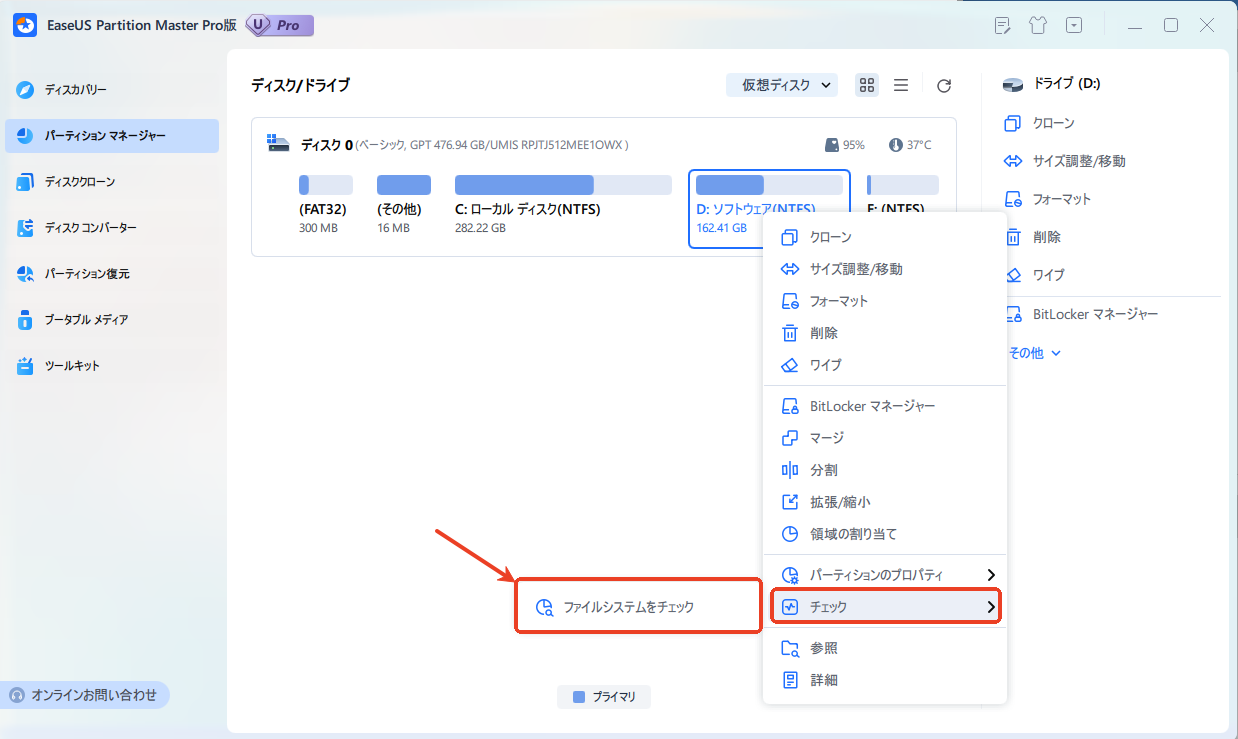
ステップ2. 確認画面が表示され、「エラーが見つかったら修正する」にチェックを入れて「開始」します。
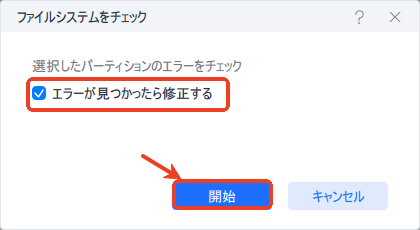
ステップ3. ファイルシステムのチェックが正常に完了するまでお待ちください。
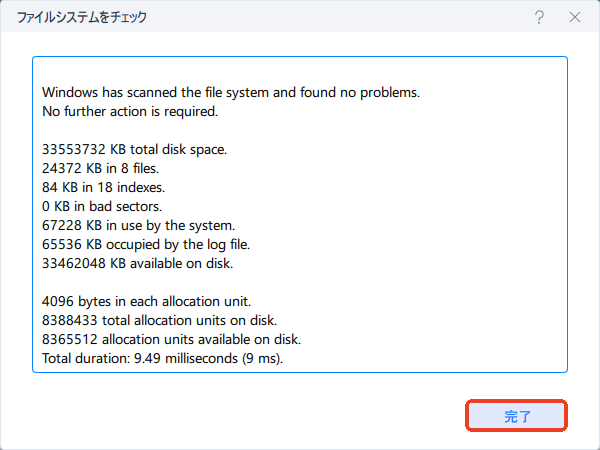
HDDのエラーを修復した後も、トラブルを未然に防ぎ、データやシステムを安全に保つためには、日常的なメンテナンスが非常に重要です。ここでは、今後同じような問題を起こさないための基本的な予防策をご紹介します。
定期的なディスクチェックのすすめ:HDDは使用しているうちに徐々に劣化し、不良セクタやファイルシステムのエラーが再び発生する可能性があります。そのため、月に1回程度は「ディスクのチェック」を行うことをおすすめします。EaseUS Partition Masterなどのツールを使えば、ボタン一つで簡単にチェックと修復が可能です。
パーティション管理の最適化:不要なパーティションの削除、空き容量の整理、ドライブの分割・統合などを定期的に行うことで、HDD全体の動作を安定させ、パフォーマンスの低下を防ぐことができます。特にCドライブの容量が不足すると、システム全体が重くなる原因となるため、余裕を持たせた管理が大切です。
バックアップの重要性:どれだけ注意していても、HDDの故障やエラーを完全に防ぐことはできません。そのため、大切なデータは定期的にバックアップを取っておくことが一番のリスク回避策です。EaseUS Todo Backupなどを使えば、ファイル単位のバックアップからシステム全体のイメージバックアップまで、初心者でも簡単に行うことができ、万が一のトラブルにもスムーズに復元することが可能です。
HDDエラーは放置してしまうと、データの損失やシステムのトラブルにつながる可能性があります。そのため、異常に気づいたらできるだけ早く原因を特定し、適切な方法で修復することが非常に重要です。
本記事で紹介したような基本的な対処法に加え、初心者でも安心して使える信頼性の高いツール - EaseUS Partition Masterを活用すれば、複雑なエラーやパーティションの問題にも対応できます。
1. HDDエラーが再発する原因は何ですか?
HDDエラーが再び発生する原因としては、ハードディスク自体の老朽化や、不良セクタの増加、システムのシャットダウン時の不具合、ウイルス感染、または電源供給の不安定などが考えられます。定期的なチェックとメンテナンスを行うことで、再発のリスクをある程度抑えることが可能です。
2. HDDのエラーは自分で修復できますか?
軽度なエラーであれば、Windows標準の「CHKDSK」コマンドや、EaseUS Partition Masterなどの専用ソフトを使ってご自身で修復することが可能です。ただし、物理的な故障や不良セクタが多く発見された場合は、データをバックアップしたうえで、専門業者への相談をおすすめします。
3. HDDを交換すべきタイミングは?
頻繁に不良セクタが出る、異音がする、起動に時間がかかる、ファイルが頻繁に壊れるといった症状が見られる場合、HDDが寿命を迎えている可能性があります。その際は、早めのデータ移行とHDDの交換を検討してください。
高機能なディスク管理

Partition Master Professional
一番使いやすいディスク管理ソフトで、素人でもディスク/ パーティションを自由に変更できます!